PhotoShop调出外景美女唯美韩系色调效果教程
摘要:==分析:韩风的唯美色看起来浅浅淡淡,带着一种柔和色彩的视觉效果,所以我们着重从这两个点入手==原图:效果:步骤1:打开原图,ctrl+j得...

==分析:韩风的唯美色看起来浅浅淡淡,带着一种柔和色彩的视觉效果,所以我们着重从这两个点入手==
原图:

效果:

步骤1:打开原图,ctrl+j得到图层1
步骤2:给人物进行提亮和适当美肤,眠懒得要命,所以有一个懒办法就是执行图像——应用图像,
参数如图:
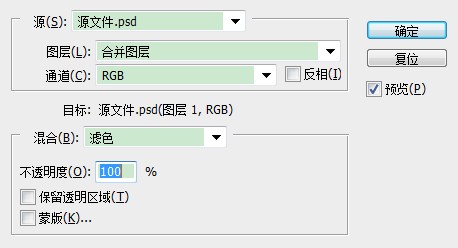
步骤3:给图片整体进行初步的定色。新建调整图层,照片滤镜
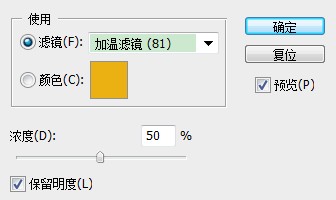
相关教程:
Photoshop如何打造淡淡的青黄韩系照片
Photoshop给美女照片调出韩系青黄色教程
Photoshop给室内婚片加上梦幻的韩系淡黄色
【PhotoShop调出外景美女唯美韩系色调效果教程】相关文章:
